
- •Содержание
- •Предисловие
- •Введение
- •Взгляд со стороны
- •Структура начальных глав
- •Как узнать, что действительно работает
- •Работа за кулисами
- •Реакция читателей
- •Без труда не вытащить и рыбку из пруда
- •Загадка каньона
- •Правила игры
- •LAB за 30 секунд
- •Сборка ингредиентов
- •LAB в числах
- •Три пары каналов
- •Роль каждого канала
- •Самый простой из трех
- •Введение в невозможное
- •Изменяем рецепт — изменяем цвет
- •Три канала — одно изображение
- •Рецепт и его варианты
- •LAB и зеленая растительность
- •Эффект искусственного загара
- •Стратегия дальтоников
- •Все о центральной точке
- •Что должно быть серым?
- •Зеленое, как снег, руно
- •0А 0В — это не панацея
- •Прогуляемся в парке
- •Белая точка вовсе не белая
- •Тур с восемью остановками
- •В поисках невозможного цвета
- •Возвращение в мир каньонов
- •Выбор канала
- •Маленький шаг для человека
- •Взлет состоялся
- •Хьюстон, у нас проблемы
- •Выброс гамма-радиации
- •О жаловании и пикселях
- •О переводе и преобразовании
- •Самая надежная статистика
- •Все шансы против
- •Результаты забега
- •Знак сложения и знак умножения
- •Как быть с битами?
- •Сколько стоит ваша картинка?
- •Когда скорость — это главное
- •Что и где лучше работает?
- •Будет ли третья стадия?
- •Структура каналов наносит ответный удар
- •Всеобъемлющий подход
- •Числа и интуиция
- •Вальс-минутка на бале-маскараде
- •Слоеный пирог «минутка»
- •Всего за одну минуту
- •Театр абсурда
- •Разговоров будет на неделю
- •А это не так уж сложно
- •Лучшее украшение храбрости — это осторожность
- •Работа со всяким вздором
- •Вот мое ученье
- •Роза — это роза, это роза, это…
- •Розы белые и розы красные
- •Ты всегда хороша, моя красавица
- •Та же роза, но в другом обличье
- •Тысячи роз по утрам
- •И где теперь вчерашняя роза?
- •Свет сквозь розовые очки
- •Перспективы в розовом свете
- •Три шага к изменению цвета
- •Смешение слоев и слой-маска
- •От одного канала к другому
- •Три комплекта движков
- •Когда нужны три слоя
- •Лучшее пространство для ретуши
- •И снова цвет и контраст
- •Обесцвеченная радуга
- •Через четыре поколения
- •«Губка», напичканная стероидами
- •Лучший способ экспериментирования
- •Как устранять муар
- •Ткань на фотографии
- •Марсианский метод
- •Почему рецепт срабатывает
- •Невидимый фон
- •И это не рыбацкие байки
- •В поисках козла отпущения
- •Все теплое вдвойне положительно
- •Выбор большой, а времени мало
- •Как выглядят лошади на Марсе
- •Цветы в пустыне
- •Очки для рефери
- •Поиск равномерности восприятия
- •Каждому своя Дульсинея
- •Сохранение различий
- •Истинный поборник однозначности
- •Мечтая о невозможном
- •Вы еще ничего не видели
- •Когда производить усреднение
- •Поиск верного канала RGB
- •Язык слоев
- •Учимся говорить быстро
- •Синий цвет и бабочки
- •Искусство выборочного осветления
- •…и необычным
- •Портреты и каньоны
- •Переходим в LAB
- •К вопросу о резкости
- •Три портрета — один рецепт
- •Девочка среди цветов
- •Преимущество на старте
- •Если вы молоды душой
- •Первое: анализируем изображение
- •Второе: устанавливаем контраст
- •Третье: добавляем цвет
- •Четвертое: сохраняем и закрываем
- •О компакт-диске
- •Глава 1
- •Примечания и источники
- •Глава 2
- •Глава 3
- •Глава 4
- •Глава 5
- •Глава 6
- •Глава 7
- •Глава 8
- •Глава 9
- •Глава 10
- •Глава 11
- •Глава 12
- •Глава 13
- •Глава 14
- •Глава 15
- •Глава 16
- •Sterling Ledet & Associates
- •Другие страны и другие языки
- •Как связаться с автором книги
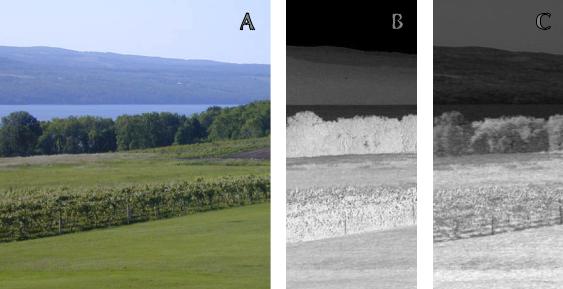
252 Глава 9 |
|
|
|
|
|
||
Тысячи роз по утрам |
Во-вторых, небо уже имеет небольшое |
||||||
Как отмечалось в главе 1, человек и камера |
отрицательное значение в канале А. Это |
||||||
по-разному видят зелень или телесные |
означает, что хотя синий цвет является |
||||||
тона. Мы неизменно приходим к выводу, |
доминирующим, в нем присутствует также |
||||||
что растительность, которую мы фотографи- |
и легкая примесь зеленого. Если же мы |
||||||
ровали, была зеленее, чем то, что запечат- |
повысим крутизну кривой канала А, небо |
||||||
лела камера. Поэтому когда мы видим такие |
может стать раздражающе лазурным. Поэ- |
||||||
изображения, как на рис. 9.12, нам хочется, |
тому следует сделать так, чтобы изменения |
||||||
чтобы трава была более яркой и разнообраз- |
касались в основном нижней части изоб- |
||||||
ной. А это — отступление от духа фотогра- |
ражения. Только ни в коем случае не надо |
||||||
фии, если не использовать более сильного |
делить картинку пополам, оставляя верх |
||||||
слова из предыдущего параграфа. |
нетронутым! Изображение будет выгля- |
||||||
Если для коррекции зеленой раститель- |
деть так, как будто его нижняя половина |
||||||
ности использовать тот же способ, что при- |
взята неизвестно откуда. Чтобы достичь |
||||||
менялсяпоотношениюкканьонамвглаве1, |
максимально естественного эффекта, нам |
||||||
перед нами встанут две проблемы. Они обе |
понадобится маска с легкими плавными |
||||||
связаны с объектами заднего плана. |
переходами. Команда Blending Options |
||||||
Во-первых, поскольку зелень находится |
в данном случае будет слишком грубой. |
||||||
в диапазоне средних тонов в канале L, то |
Усиливать цвета следует в LAB, пос- |
||||||
для повышения контраста нам надо приме- |
кольку именно это пространство справля- |
||||||
нить S-образную кривую. А это очень плохо |
ется с данной задачей лучше всех других. |
||||||
для неба, которое занимает светлый учас- |
А где взять маску? Помните: нет такого |
||||||
ток кривой L и может вообще исчезнуть. |
закона, который запрещал бы брать маску |
||||||
|
|
|
|
|
|
|
|
|
|
|
|
|
|
|
|
Рис. 9.12. Проблема с применением LAB кривых к зелени на переднем плане оригинала (слева) состоит в том, что кривые могут уничтожить деликатные голубые тона заднего плана. Решить проблему поможет маска, через которую на нижнюю часть изображения кривые будут воздействовать сильнее, чем на верхнюю. В качестве основы для маски есть два варианта: инвертированная копия синего канала RGB (посередине) и копия канала В в LAB, в которой командой Auto Levels был повышен контраст.
Выделения и маски: преимущества LАВ 253
из канала RGB, если вы работаете в LAB. Но вот из какого именно канала?
Вы, конечно, можете в любой момент просмотреть каждый канал, но наша цель состоит в том, чтобы научиться находить ответ на этот вопрос, просто взглянув на изображение. В RGB дело обстоит так: чем светлее канал, тем больше цвета он содержит. Когда мы корректируем розы или другие цветы, лучше всего брать красный канал, но здесь иной случай. Поскольку трава и деревья не особенно красные, то в этом канале они будут темными. Верхняя половина изображения немного светлее, но она вообще не красная.
Зеленый канал еще хуже. Там будут светлыми обе половины изображения, так как обе включают зеленый компонент.
А вот синий — то, что нам нужно. Задний план там определенно синий, а значит, светлый. Передний план совсем не синий и поэтому темный: в природной зелени всегда превалирует желтый. Так что это тот самый канал с высоким контрастом, который мы искали.
Его соперником является канал В из LAB. В канале А передний план скорее пурпурный, нежели зеленый, поэтому он светлый. Но задний план не пурпурный и не зеленый: он средний. В канале В передний план явно желтый, а не синий, а задний план явно синий, а не желтый.
Прежде чем выйти на ринг, оба претендента должны пройти определенную подготовку. Маска должна быть светлой там, где планируются изменения, и темной, где их быть не должно. В синем канале все наоборот: передний план темный, а задний светлый, хотя первый мы собираемся изменить, а второй оставить в покое. Поэтому мы делаем его копию и применяем к ней команду Image Adjustments Invert.
Инвертированная копия синего канала показана на рис. 9.12В.
Канал В из LAB слишком бледный, поскольку в каналах А и В мы не встретим ни белого, ни черного. Поэтому скопировав
его в отдельный файл и повысив контраст командой Image Adjustments Auto Levels, мы получим версию, представленную на рис. 9.12С.
Сравните, как выглядят на обеих масках деревья возле озера и виноградник в центре. На рис. 9.12В эти области выделены сильнее, чем трава, так как они темнее в оригинале, а на рис. 9.12С они выделены слабее, так как они менее зеленые. По-моему, этот вариант лучше отвечает нашим целям. Ведь мы хотим сделать траву ярче, чтобы она лучше смотрелась на фоне остальной зелени, более темной и нейтральной.
Итак, решив взять для маски канал В, давайте поэкспериментируем с кривыми на корректирующем слое LAB-версии 9.12А. Не будем пока обращать внимания на задний план и примерим кривые исключительно к переднему плану без всяких масок и выделений. Результат показан на рис. 9.13А.
Создавать, сохранять и загружать маски
вPhotoshop можно разными способами. Наиболее распространенный — создать выделение (например, загрузив для этого один из каналов, как мы это проделывали
впримере на рис. 7.11) и сохранить его командой Selection Save Selection. Его можно сохранить как отдельный документ
вградациях серого или как дополнительный непечатаемый, так называемый альфаканал. В качестве маски можно загружать любой канал активного документа, любой открытый документ в градациях серого точно такого же размера, как наш, или любой альфа-канал любого другого открытого документа такого же размера.
Вданном случае вообще ничего сохранять не надо: вместо того чтобы загружать маску в качестве выделения, предлагаю воспользоваться слой-маской. Просто
япока не знаю, насколько плотной должна быть маска и хочу иметь возможность редактировать ее по ходу дела.
Слой-маска позволяет контролировать степень слияния верхнего слоя с нижним
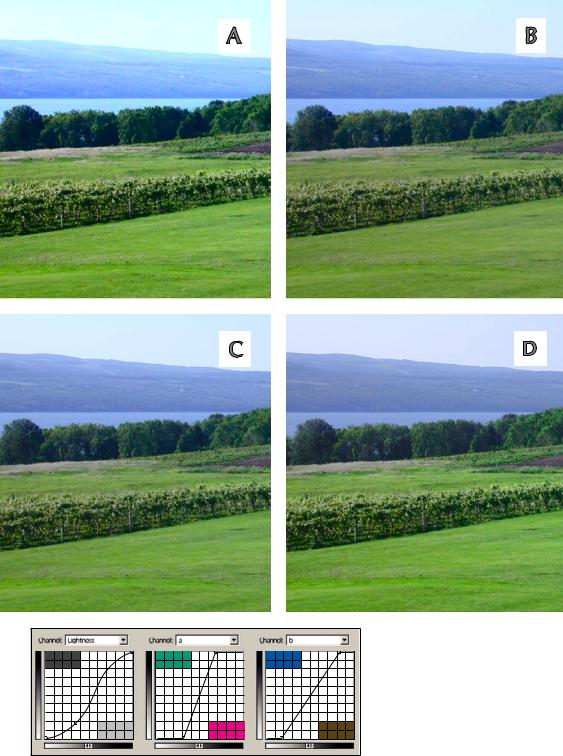
254 Глава 9
Рис. 9.13. Вверху слева: версия 9.12А после применения к ней кривых, показанныхслева.Вверхусправа:результатприменениятехжекривых,ночерезканалВ, загруженныйвкачествеслой маскиВнизу слева: то же, но со слой маской, показаннойнарис,9.12С.Внизусправа:сновато же,нослой маскабылаотредактирована почтидополнойбелизнывобластях,где должен быть зеленый, и до черноты во всехостальныхучастках.
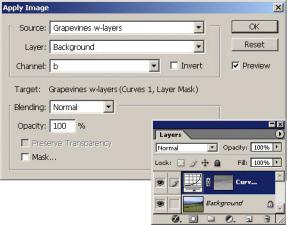
|
|
|
|
Выделения и маски: преимущества LАВ 255 |
|
|
|
|
|
Image Apply Image и выбираем |
|
|
|
|
|
||
|
|
|
|
в качестве источника канал В. |
|
|
|
|
|
Это дает нам версию 9.13В. |
|
|
|
|
|
Заметьте, насколько ослаблены |
|
|
|
|
|
изменения, |
присутствовавшие |
|
|
|
|
в версии 9.13А. Так и должно быть, |
|
|
|
|
|
потому что |
неоткорректирован- |
|
|
|
|
ный канал А (равно как и В) очень |
|
|
|
|
|
||
|
|
|
|
серый, а в полученной версии два |
|
|
|
|
|
слоя смешаны примерно половина |
|
|
|
|
|
на половину. Правда, в зеленых |
|
Рис. 9. 14. Корректиру- |
|
|
|
областях переднего плана вер- |
|
|
|
|
хний слой |
сохранил небольшое |
|
ющие слои по умолчанию |
|
|
|
преимущество. |
|
|
|
|
|
||
содержатслой маску.Спо |
|
|
|||
|
|
Есливерсия9.13Впокажетсянам |
|||
мощью средств диалогового окна Apply Image я помес- |
|||||
тилнаслой маскукопиюканалаВ.Врезка:пиктограмма |
недостаточно яркой, можно при- |
||||
слой маски отображает новое содержимое слоя. |
|
|
менить к слой-маске (рис. 9.12С) |
||
(нижними). Там, где слой-маска белая, |
команду Auto Levels, и мы получим вер- |
||||
будет виден верхний слой, а там, где |
сию 9.13С. Маска стала более конт- |
||||
черная — нижний (нижние). В серых |
растной, поэтому цвета в нижней части |
||||
областях слой-маски мы будем видеть |
|
|
|
|
|
комбинацию слоев: чем светлее серый, |
|
|
Маски и размытие |
||
тем сильнее превалирует верхний слой, |
|
|
|
|
|
а чем темнее, тем отчетливее проступает |
В большинстве случаев маска требует уме- |
||||
нижний. Это аналогично тому, как функ- |
ренного размытия перед загрузкой, иначе |
||||
ционирует маска, загруженная в качестве |
после коррекции будет видна граница между |
||||
выделения. |
защищенными и незащищенными областями. |
||||
Чтобы создать слой-маску, достаточно |
Размытие особенно необходимо тогда, когда |
||||
выбрать команду Layer Add Layer Mask |
в качестве основы для маски используются |
||||
(Layer Layer Mask в Photoshop CS2). |
каналы А или В, так как они могут содержать |
||||
Корректирующий слой уже содержит пус- |
много шумов. Эту проблему помогает решить |
||||
тую слой-маску по умолчанию. На рис. 9.11 |
применение фильтра Gaussian Blur с радиусом |
||||
показана пиктограмма слой-маски: она |
до 3.0 пикселей |
|
|||
располагается справа от пиктограммы |
Некоторые типы выделений в Photoshop |
||||
верхнего слоя на палитре Layers. Черная |
используют алгоритм размытия по умолча- |
||||
рамка показывает, что слой-маска активна |
нию. Например, когда вы применяете команду |
||||
и готова к редактированию. |
Select Color Range, между разными цвето- |
||||
Версия на рис. 9.13А создана с приме- |
выми областями образуются плавные пере- |
||||
нением корректирующего слоя и, следо- |
ходы. А в диалоговом окне Blending Options |
||||
вательно, уже имеет слой-маску, хотя она |
для этого существуют разделяемые движки. |
||||
пока остается без дела: слой-маска пустая, |
При создании «жестких» выделений инстру- |
||||
белая, и это означает, что повсеместно |
ментами «волшебная палочка» или «перо» |
||||
отображается только верхний слой. |
вполне естественным выглядит обращение |
||||
На рис. 9.14 показан один из многих |
к команде Select Feather, которая расту- |
||||
способов загрузки слой-маски. Удостове- |
шевывает границы, образуя зону частичного |
||||
рившись, что ее пиктограмма на палитре |
выделения. |
|
|||
Layers выделена, обращаемся к команде |
|
|
|
|
|
